Adobe Acrobat怎么添加动态图章?Adobe Acrobat添加图章教程
作者:快盘下载 人气:286Adobe acrobat怎么添加动态图章呢?今天小编就来讲解Adobe Acrobat添加透明图章的方法,感兴趣的快跟小编一起来看看吧。
Adobe Acrobat添加图章教程
第一步:首先准备一张图片。
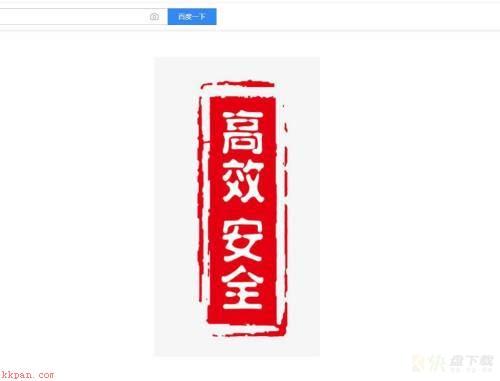
第二步:打开PS软件,将图片导入进来,用魔棒将白色选中删除掉。
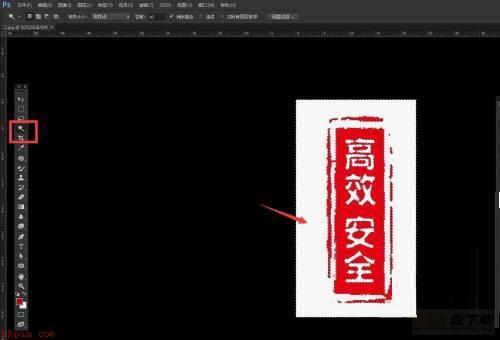
第三步:选择另存为,点击类型这里选择PNG格式,透明背景。

第四步:打开Adobe Acrobat软件,点击工具——图章——自定义图章。
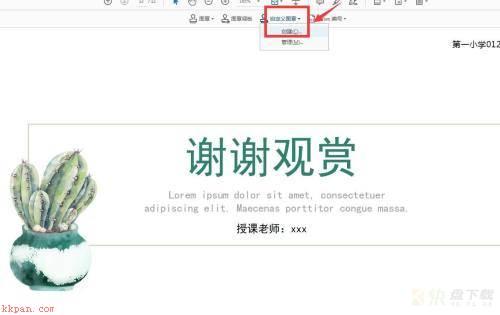
第五步:选择自定义图章的图像,将我们保存好的图片上传上来。
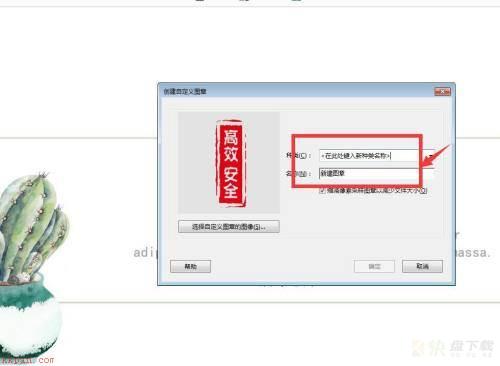
第六步:添加到动态图章中,然后选择动态图章,就可以找到进行添加了。
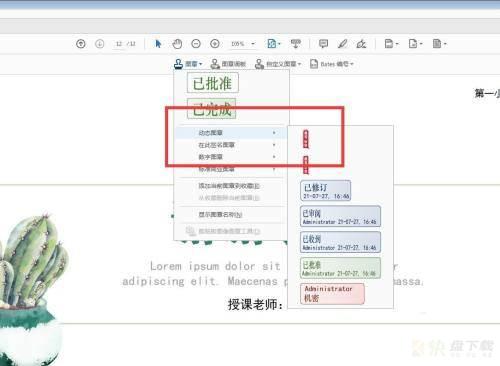
以上就是小编给大家带来的Adobe Acrobat怎么添加动态图章的全部内容,希望能够帮助到大家哦。
加载全部内容